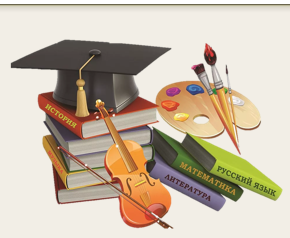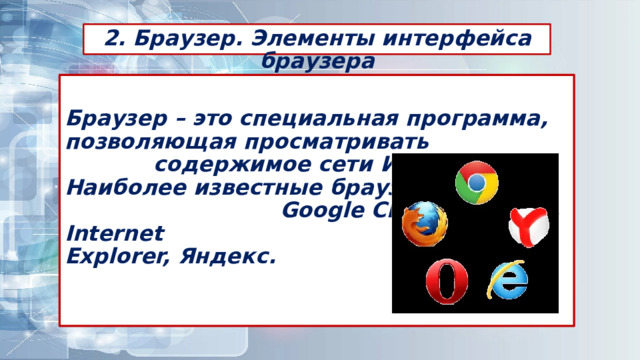ГОТОВИМСЯ К ЭКЗАМЕНУ ПО ИНФОРМАТИКЕ. 7 класс Билет № 5
Подготовил: ученик 7 «Е» класса средней школы № 1 г. Балканабата, Туркменистан Никита Шихов

В экзаменационном билете 3 пункта, 1 и 2 – пересказ темы, 3 – практическая работа. Практическая работа может быть представлена работой на компьютере, решением задачи и т.д. Билет № 5 состоит из следующих заданий: 1. Состав компьютера 2.Браузер. Элементы интерфейса браузера 3. Практическая работа: Перевод единиц измерения объемов информации. Удачи на переводных экзаменах!

1.Состав компьютера
Компьютер состоит из отдельных устройств, блоков и модулей, каждое из которых выполняет свои задачи. При его внешнем осмотре можно выделить несколько основных частей: системный блок, монитор, клавиатура, мышь. Системный блок - основная часть компьютера. Внутри него расположены важные составляющие компьютера, без которых он не будет работать. С помощью кабелей к компьютеру подключаются все остальные устройства.

1. Состав компьютера
На передней панели системного блока обычно располагаются: -кнопка включения и выключения питания - кнопка сброса - индикаторы питания и работы жесткого диска -кнопка дисковода для хранения и считывания информации - USB – разъемы

1. Состав компьютера
Одним из основных устройств ввода-вывода информации является дисковод. Он вмонтирован в системный блок компьютера. Дисковод позволяет многократно считывать и записывать информацию на оптические диски для долговременного хранения больших объемов информации.

1. Состав компьютера
Клавиатура – это алфавитно-цифровое устройство ввода информации в компьютер, которое имеет клавиши управления компьютером. Клавиатура содержит 107 клавиш, делящиеся на группы: - функциональные - символьные (алфавитно-цифровые) - клавиши управления курсором - специальные - дополнительная клавиатура

1. Состав компьютера
Мышь – это основное устройство для управления компьютером. Стандарт- ная мышь имеет правую, левую кнопки и колесик для прокрутки. Монитор – это устройство вывода информации на экран. В самом мони- торе нет информации, он показывает лишь то, что ему передает системный блок. На боковой или передней панели панелях монитора располагаются кнопка включения и кнопка настройки экрана.

1. Состав компьютера
К компьютеру могут подключаться и другие устройства: - Сканер – устройство ввода информации с объекта на компьютер в цифровом виде - Принтер – устройство вывода, используется для вывода текстов, рисунков и фотографий на бумагу. - Колонки – устройство вывода, служащее для воспроизведения звука. - Web-камера – устройство ввода, дает возможность видеть собеседников, находящихся за тысячи километров друг от друга.
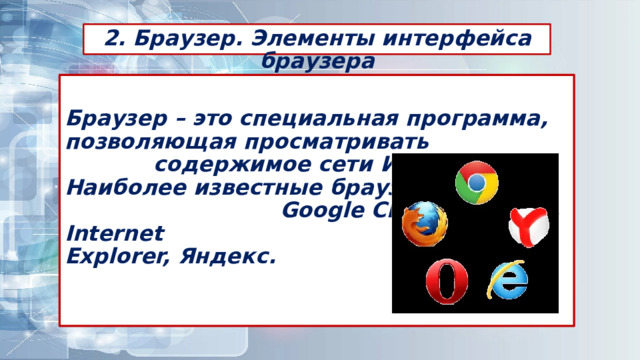
2. Браузер. Элементы интерфейса браузера
Браузер – это специальная программа, позволяющая просматривать содержимое сети Интернет. Наиболее известные браузеры Google Chrome, Opera, Internet Explorer, Яндекс.

2. Браузер. Элементы интерфейса браузера
В элементы окна интерфейса браузера входят: строка заголовка, строка меню, строка адреса, домашняя страница, строка состояния. В современных браузерах много различных полезных функций. Одна из таких закладки. Чтобы избежать ошибок и не печатать адрес каждый раз, добавляйте в закладки те сайты, на которые Вы часто отрываете.

3. Практическая работа: Перевод единиц измерения объема информации.
Как мы знаем, бит – это наименьшая единица информации, 1 байт состоит из 8 бит. Наряду с битами и байтами используются и другие единицы: 1 байт=8 бит 1 килобайт (Кб)=1024 байта 1 мегабайт (Мб)=1024 килобайта 1 гигабайт (Гб)=1024 мегабайта 1 терабайт (Гб)=1024 гигабайта

3. Практическая работа: Перевод единиц измерения объема информации.
Перевод единиц измерения информации выпол-няют с помощью операций деления и умножения. Давайте решим задачу: Сколько байт в 1 мегабайте? Итак, в одном мегабайте 1024 килобайт, а в одном килобайте 1024 байта. Т.е. умножаем 1024 на 1024 и получаем 1 048 576 байтов. Ответ: 1 048 576 байтов.

СПАСИБО ЗА ВНИМАНИЕ!